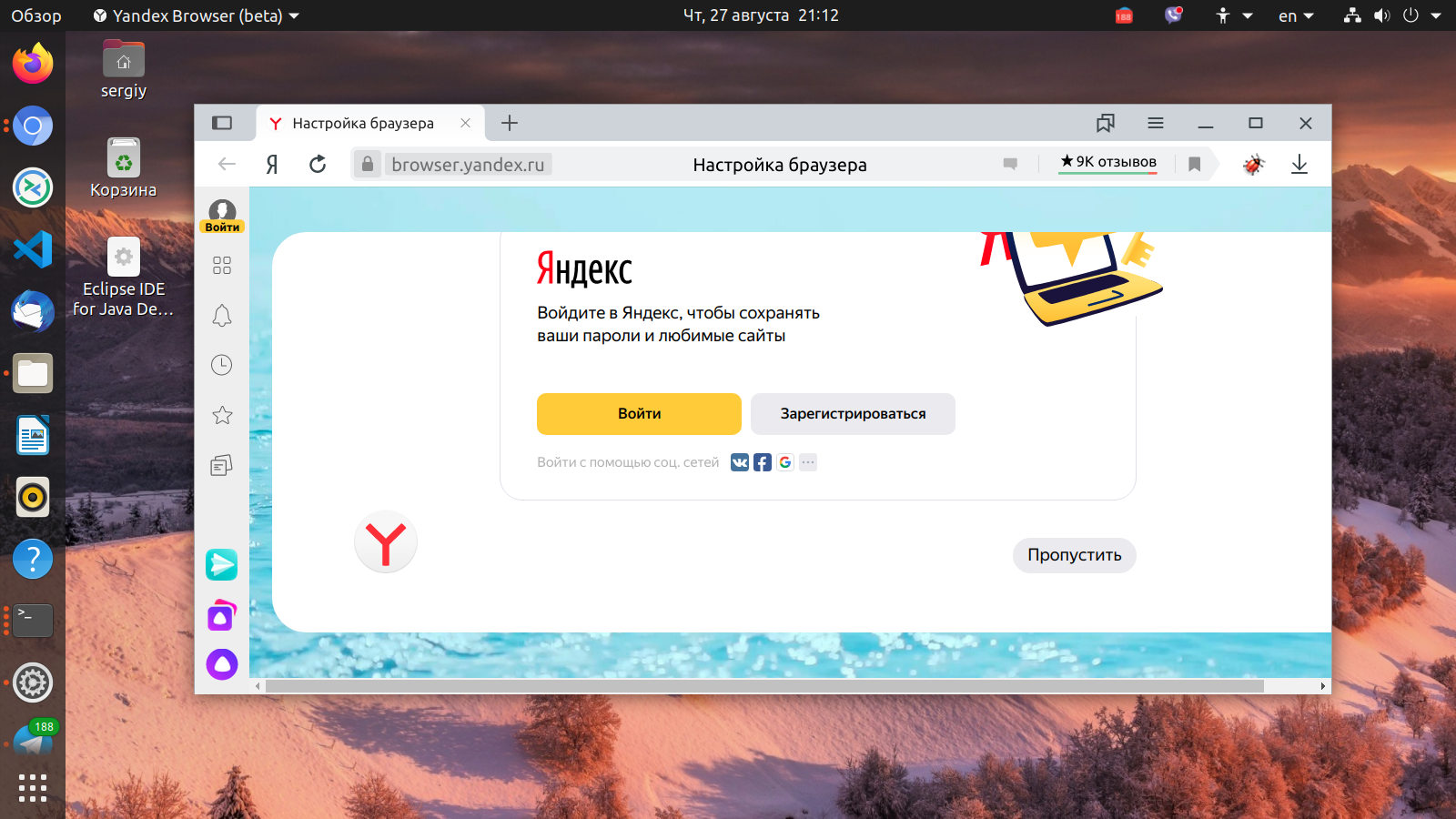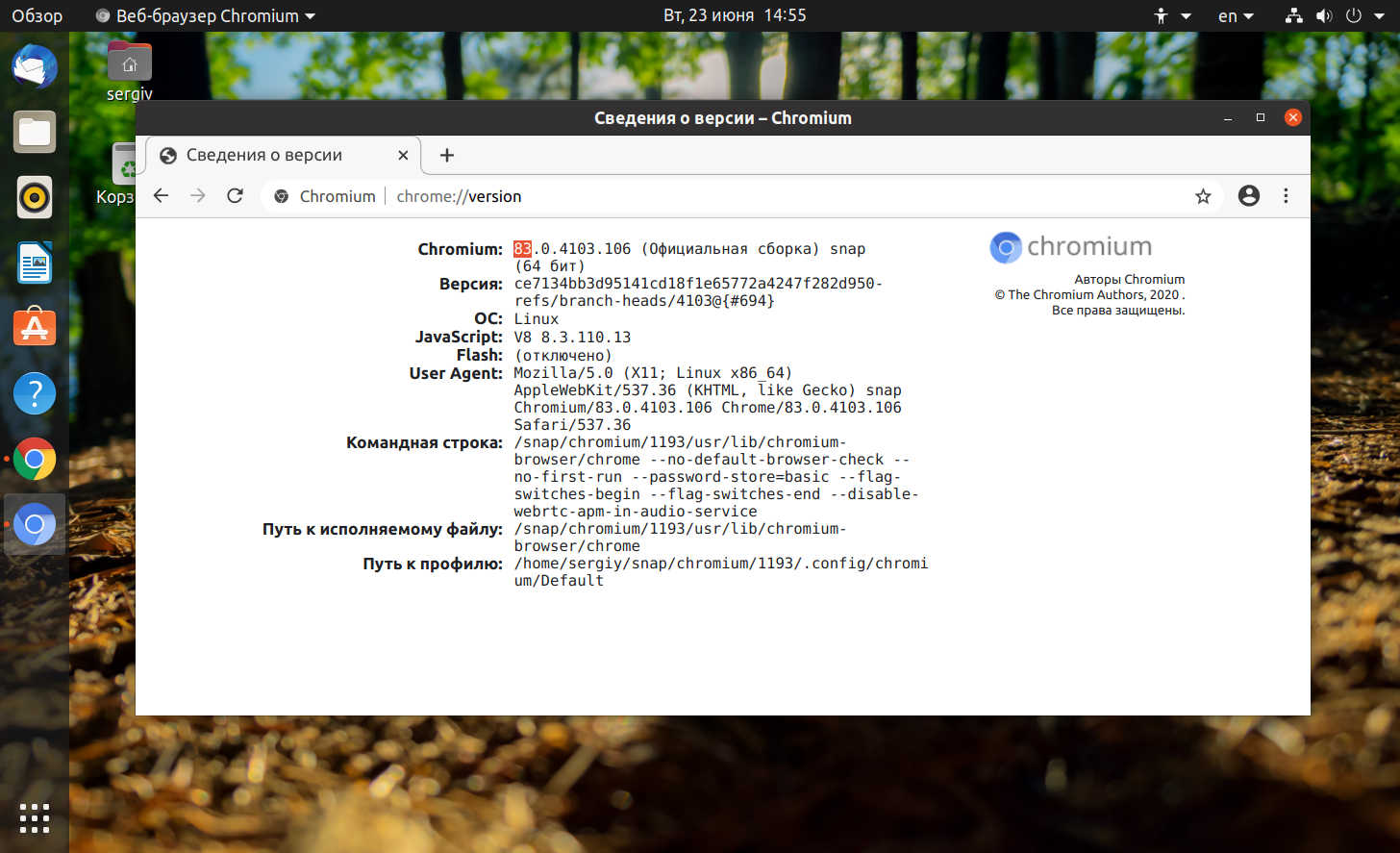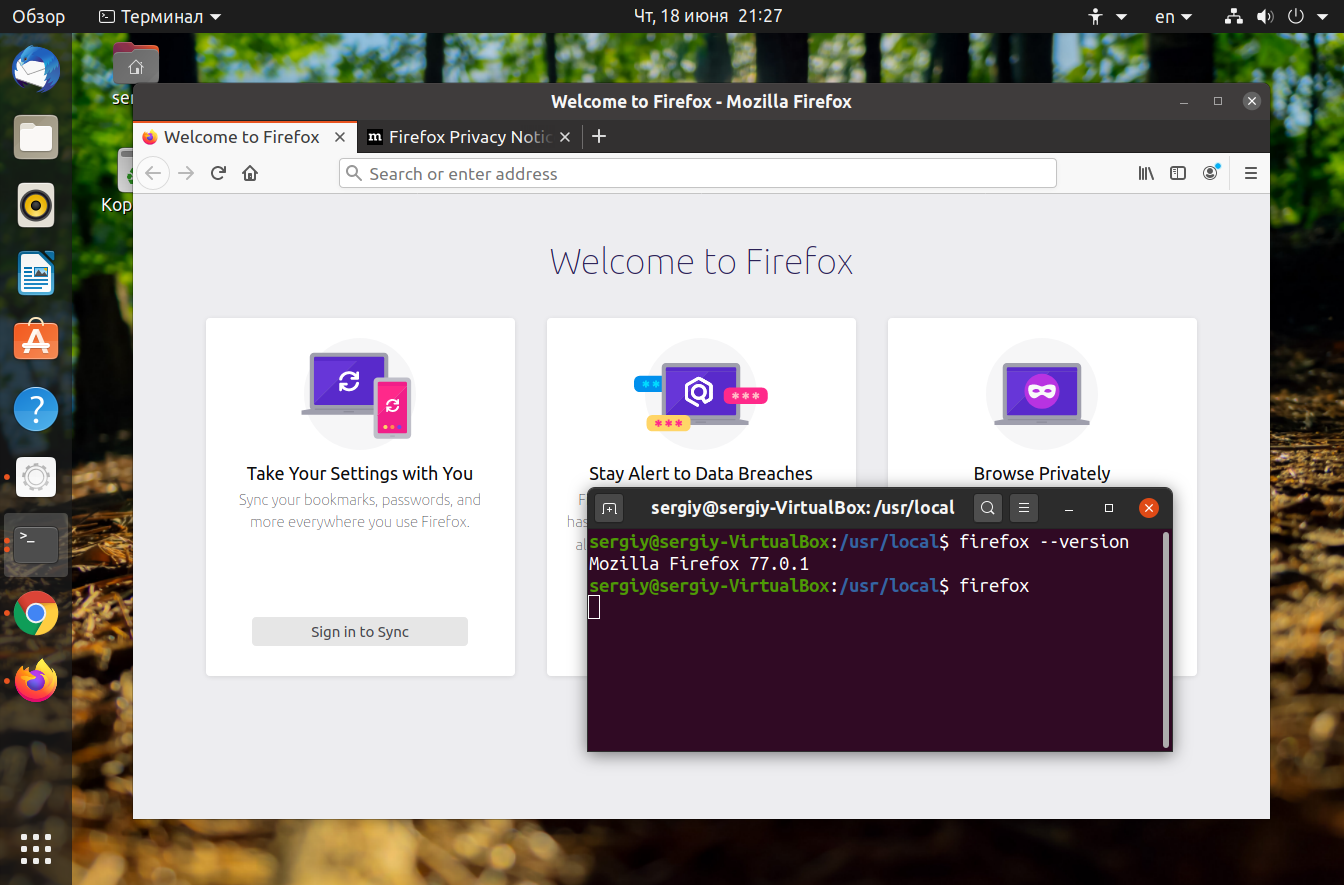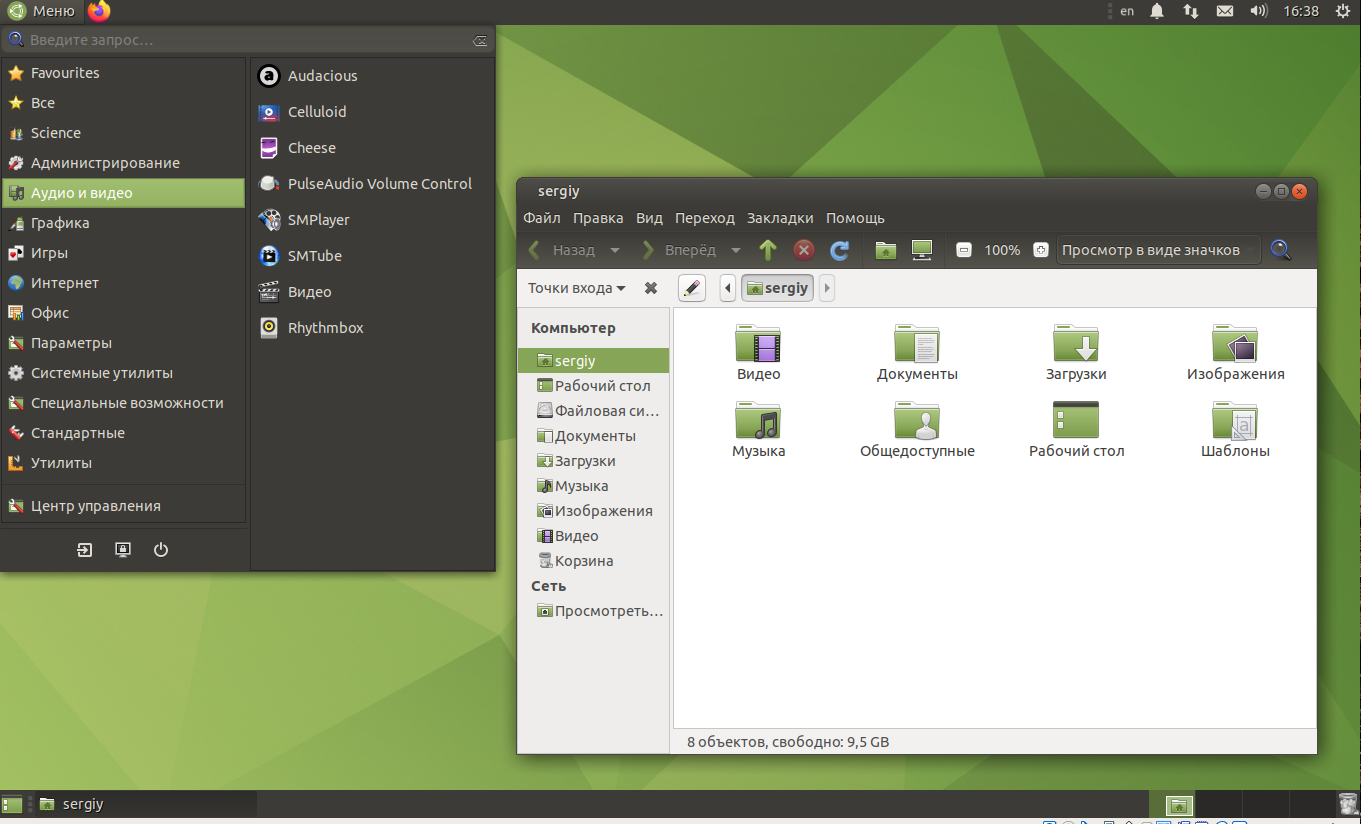- Opera для Linux
- Инструкция
- Случай №1: ДЕБ-файл
- Случай №2: Терминал
- How to Install Latest Opera Web Browser in Linux
- If You Appreciate What We Do Here On TecMint, You Should Consider:
- Related Posts
- 10 thoughts on “How to Install Latest Opera Web Browser in Linux”
- Установка Opera в Ubuntu 20.04
- Установка Opera в Ubuntu 20.04
- Настройка VPN в Opera 40
- Настройка читалки RSS
- Выводы
- Оцените статью:
- Об авторе
- 17 комментариев
Opera для Linux
Линукс – довольно удобная операционная система с низкой нагрузкой на ПК, но не слишком распространенная из-за своей специфики. Но все же крупные разработчики софта адаптируют свои программы и под нее. Яркий пример – интернет-обозреватель Опера для Линукс, который доступен для бесплатной загрузки и совместим практически со всеми сборками. Рассмотрим процедуру его инсталляции на примере всеми любимого Ubuntu.
Инструкция
В данном случае актуальными будут два метода установки браузера:
- С помощью отдельного пакета с расширением .deb.
- Через терминал (Командная строка).
Разумеется, в данной статье мы поочередно ознакомимся с каждым из них.
Случай №1: ДЕБ-файл
Тут все весьма просто:
- Откройте в любом интернет-обозревателе страницу https://www.opera.com/ru/.
- Кликните на опцию загрузки и выберите ДЕБ-файл.
- Откройте его и выполните установку через встроенный распаковщик пакетов.
Случай №2: Терминал
А теперь перейдем к альтернативе, как установить Opera на Linux. Вызвать консоль разработчика можно либо из меню приложений, либо с помощью комбинации Ctrl + Alt + T.
wget -qO- https://deb.opera.com/archive.key | sudo apt-key add —
С ее помощью идет подключения ключа от нужного репозитория.
sudo add-apt-repository «deb [arch=i386,amd64] https://deb.opera.com/opera-stable/ stable non-free»

sudo apt install opera-stable
Скорее всего, вас потребуют подтвердить операцию. Чтобы это сделать, впечатайте английскую букву y и нажмите Enter.
С этим запросом все предельно просто – он отвечает за запуск инсталляции стабильной версии браузера. Запустить ее выйдет через окно всех приложений для ОС.
Источник
How to Install Latest Opera Web Browser in Linux
Opera is a secure and fast internet web browser for major operating system platforms, including for major Linux distributions. It comes with pre-build .rpm and .deb binary packages for RHEL and Debian based Linux distributions.
The latest version of the Opera 69 release has a powerful built-in ad blocker, free VPN function, speed dial, sync functions, and battery saver. Also, popular applications, such as WhatsApp, Facebook Messenger,, and browser screen snapshots are already integrated into the browser, facilitating the need for online communication among users.
In this article, we’ll learn how to install the latest version of Opera Web Browser in CentOS and RHEL based Linux distributions as well as on Debian and Ubuntu derived Linux distros.
In order to install Opera 69, first, visit the Opera official page and use the download link to grab the latest version of the binary package specific to your installed Linux distribution.
You can also use a Linux command line download utility, such as wget or curl to download Opera binaries by visiting the following download link.
After the download completes, go to the directory where the binary package has been downloaded or use the path to the download directory and issue the below command to start installing Opera 69 in your Linux desktop.
For Debian based Linux distros, make sure you select yes in the prompt in order to add Opera repositories in your system and automatically update the browser with the system.
Run the below command in order to force the installation of some required Opera dependencies.
After the installation process completes, go to Applications -> Internet and open Opera 69 browser.

That’s all! Enjoy fast and secure internet navigation with Opera’s latest browser released version.
If You Appreciate What We Do Here On TecMint, You Should Consider:
TecMint is the fastest growing and most trusted community site for any kind of Linux Articles, Guides and Books on the web. Millions of people visit TecMint! to search or browse the thousands of published articles available FREELY to all.
If you like what you are reading, please consider buying us a coffee ( or 2 ) as a token of appreciation.
We are thankful for your never ending support.
Related Posts
10 thoughts on “How to Install Latest Opera Web Browser in Linux”
I am new to the Linux world. I have just got a little notebook, a Lenovo Ideapad 10e which, by reason of the Intel Atom CPU, is definitely 32 bit only. I installed Zorin 15 Lite 32 bit and it now runs OK. The default Firefox browser is quite slow. Would like some advice about attempting to load and run Opera if possible.
When I installing the opera. we are getting some error. how to resolve this anyone tell me, please.
]# yum install opera-stable_51.0.2830.34_amd64.rpm
Loaded plugins: fastestmirror, refresh-packagekit, security
Setting up Install Process
Examining opera-stable_51.0.2830.34_amd64.rpm: opera-stable-51.0.2830.34-0.x86_64
Marking opera-stable_51.0.2830.34_amd64.rpm to be installed
Loading mirror speeds from cached hostfile
* base: centos.excellmedia.net
* epel: mirror.hoster.kz
* extras: centos.excellmedia.net
* linuxtech-release: pkgrepo.linuxtech.net
* nux-dextop: mirror.li.nux.ro
* remi-safe: mirror.sjc02.svwh.net
* rpmfusion-free-updates: www.fedora.is
* updates: centos.excellmedia.net
* webtatic: uk.repo.webtatic.com
Resolving Dependencies
There are unfinished transactions remaining. You might consider running yum-complete-transaction first to finish them.
—> Running transaction check
—> Package opera-stable.x86_64 0:51.0.2830.34-0 will be installed
—> Processing Dependency: libatk-bridge-2.0.so.0()(64bit) for package: opera-stable-51.0.2830.34-0.x86_64
—> Processing Dependency: libgdk-3.so.0()(64bit) for package: opera-stable-51.0.2830.34-0.x86_64
—> Processing Dependency: libgtk-3.so.0()(64bit) for package: opera-stable-51.0.2830.34-0.x86_64
—> Processing Dependency: libnotify.so.4()(64bit) for package: opera-stable-51.0.2830.34-0.x86_64
—> Finished Dependency Resolution
Error: Package: opera-stable-51.0.2830.34-0.x86_64 (/opera-stable_51.0.2830.34_amd64)
Requires: libgtk-3.so.0()(64bit)
Error: Package: opera-stable-51.0.2830.34-0.x86_64 (/opera-stable_51.0.2830.34_amd64)
Requires: libatk-bridge-2.0.so.0()(64bit)
Error: Package: opera-stable-51.0.2830.34-0.x86_64 (/opera-stable_51.0.2830.34_amd64)
Requires: libgdk-3.so.0()(64bit)
Error: Package: opera-stable-51.0.2830.34-0.x86_64 (/opera-stable_51.0.2830.34_amd64)
Requires: libnotify.so.4()(64bit)
After the download completes, go to the directory where the binary package has been downloaded or use the path to the download directory and issue the below command to start installing Opera 51 in your Linux desktop.”
This has absolutely no application at all, anywhere. I have the latest Ubuntu, and everything is a complicated nightmare, nothing works, other than what you get installed in the first place. Tons of all kinds of everything, and when you do get to what is actually applicable, that changes nothing at all.
I downloaded and try to install it, get below errors..
Источник
Установка Opera в Ubuntu 20.04
Opera — это один из самых лучших браузеров для персонального компьютера. Раньше разработчики поддерживали собственный движок, но потом приняли решение перейти на движок Chromium. Разработка браузера началась в 1994 году в норвежской компании под названием Opera Software. Теперь разработка перешла в руки китайской компании.
Ещё в 2016 году в этот браузер был добавлен доступ к VPN, без журналирования и ограничений трафика. Кроме того, из новых возможностей браузера можно отметить переключение в режим энергосбережения при отключении от сети, поддержку Chromecast, поддержку RSS и обновления движка браузера. В этой статье будет рассмотрена установка Opera в Ubuntu 20.04.
Установка Opera в Ubuntu 20.04
Браузер Opera не включен в официальные репозитории дистрибутива, поскольку не распространяется с открытым исходным кодом. Но вы можете установить программу с помощью snap пакета. На данный момент существует три версии браузера:
- stable — стабильная версия, хорошо протестированная и готовая к использованию;
- beta — уже выпущенная в релиз, но пока тестируемая версия, может быть нестабильной;
- developer — версия для разработчиков, она очень нестабильна, но содержит самые новые возможности и функции.
Для каждой из этих трёх версий есть snap пакеты:
sudo snap install opera
sudo snap install opera-beta
sudo snap install opera-developer
После завершения установки opera в Ubuntu 20.04 вы можете запустить программу из главного меню:
Но это не единственный способ установки. Вы можете использовать репозиторий разработчиков. Перед добавлением репозитория сначала добавьте его ключ:
wget -qO- https://deb.opera.com/archive.key | sudo apt-key add —
Затем добавьте репозиторий командой:
sudo add-apt-repository «deb [arch=i386,amd64] https://deb.opera.com/opera-stable/ stable non-free»
Если вам нужна версия Beta или Developer — замените слово stable в словосочетании opera-stable на beta или developer.
Программу можно запустить не только из главного меню, но и через терминал:
Настройка VPN в Opera 40
По умолчанию подключение через VPN не активировано, но вы можете его очень просто включить. Для этого откройте Настройки, пролистайте вниз и кликните по ссылке Дополнительно.
Затем найдите пункт VPN и поставьте флажок включить VPN:
Затем вы увидите значок VPN в адресной строке. Если ее цвет оранжевый, это значит, что вы не подключены к VPN. Синий цвет индикатора означает, что браузер уже в безопасности. Вы можете выбрать одну из доступных стран. На данный момент доступны Герамания, Канада, Нидерланды, Сингапур и Соединенные Штаты. Ваш новый IP адрес будет находиться в нижней части окна.
С Opera 40 вы будете лучше защищены в интернете. Тем не менее не забывайте, что защищен только трафик из браузера.
Настройка читалки RSS
Сначала надо добавить значок Новости на панель. Для этого откройте её настройки кликнув по троеточию в низу панели. Там отметьте галочку Персонализированные новости.
Тепреь выберите значок Новости слева, затем нажмите добавить источники. Осталось ввести адрес ленты в текстовом поле, например https://losst.ru/feed:
Заметьте, что новый браузер поставляется со встроенным блокировщиком рекламы, который работает даже лучше, чем сторонние расширения вроде AdBlock.
Выводы
Теперь вы знаете как выполняется установка Opera Ubuntu 20.04. Оказывается установить этот отличный браузер не так уж сложно. А каким браузером пользуетесь вы? Напишите в комментариях!
Оцените статью:
Об авторе
Основатель и администратор сайта losst.ru, увлекаюсь открытым программным обеспечением и операционной системой Linux. В качестве основной ОС сейчас использую Ubuntu. Кроме Linux, интересуюсь всем, что связано с информационными технологиями и современной наукой.
17 комментариев
Пользовался в своё время Оперой-12, но что-то не задалось, перешёл на файрфокс, который у меня почему-то работает быстрее и корректнее остальных браузеров. Но пользовательские файлы Оперы остались. Решил попробовать новый браузер, установил 39. Открыл. Перешёл на другую вкладку — и намертво повисла система: браузер за 20 секунд сожрал всю наличную память (4Гб оперативки и столько же свопа). Прощай, Опера 🙂
Пользуюсь Vivaldi (в качестве замены Хромиума, очень нравится, что можно панель вкладок расположить сбоку, больше никто такое не предлагает). Для особых случаев (личные кабинеты, загрузки и т.д.) — привычный надёжный файрфокс. Если нужно просто что-то быстро найти поисковиком — ubuntu-browser, откликается мгновенно. В хозяйстве ещё имеются Google Chrome и SlimJet, но они мне почему-то не нравятся.
опера сожрала 8 гигов? — сказки Корнея Чуковского. 😀
Либо заходите на официальный сайт, качаете deb архив последней версии, кликаете на него два раза, ждете 2 минуты, пользуетесь
У deb архива Оперы есть известная проблема с кодеками, после обновления не воспроизводится видео. Для установки Оперы лучше использовать с snap пакет.
Пару дней назад обновилась opera developer и с тех пор не запускается:(
Может кто знает, чего ей надо?
Источник